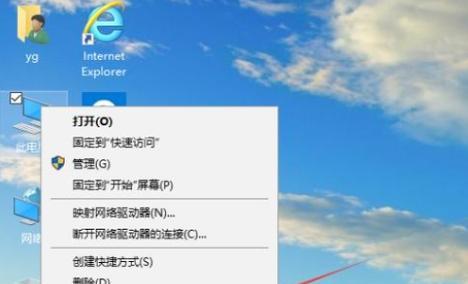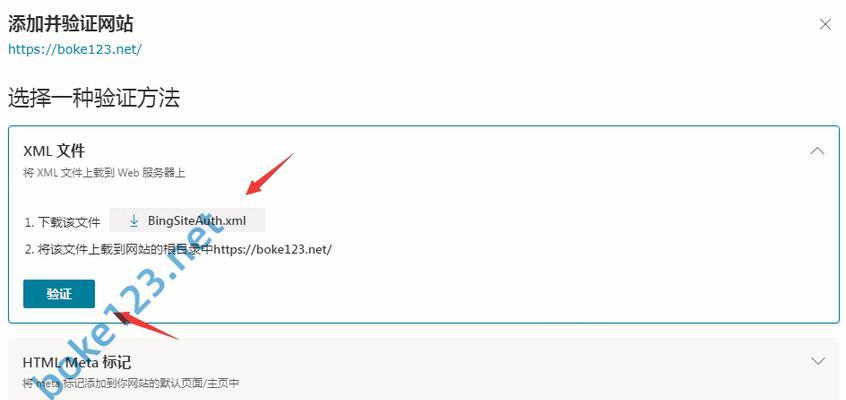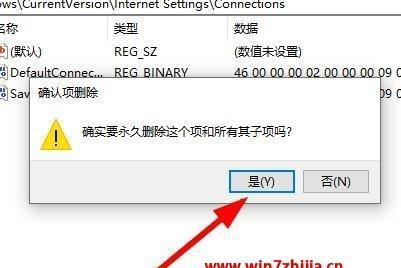在现代社会中,互联网已经成为我们生活和工作中不可或缺的一部分。然而,有时我们的电脑可能会遭遇无法连接到互联网的问题,这不仅会影响我们的工作和娱乐体验,还可能导致数据无法同步或无法进行线上交流。本文将针对电脑无法连接到互联网的问题,提供一些解决方法,帮助读者尽快恢复网络连接。
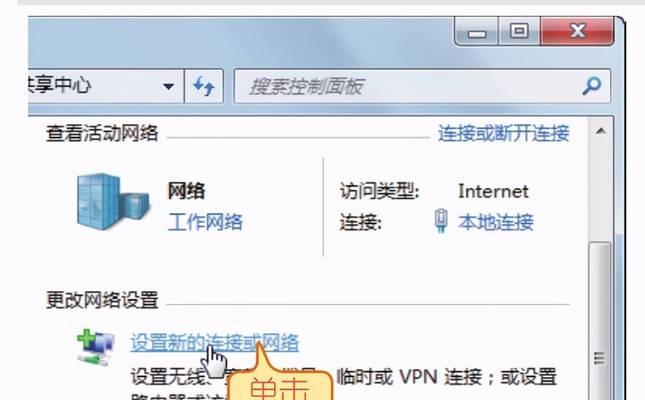
检查网络连接状态
在解决电脑无法连接到互联网的问题之前,首先需要检查网络连接状态。打开系统设置或控制面板,进入网络和互联网设置,确认网络连接是否正常。
重启路由器和调制解调器
有时候,路由器或调制解调器可能会出现故障或意外断开连接的情况。为了解决这个问题,可以尝试重启路由器和调制解调器,等待它们重新启动后再次尝试连接网络。
检查电脑的Wi-Fi设置
对于使用Wi-Fi连接网络的电脑,可能是由于设置问题导致无法连接到互联网。打开网络设置,确认Wi-Fi开关是否打开,并检查Wi-Fi密码是否正确输入。
更换Wi-Fi信道
当使用无线网络时,如果信号干扰较大或者使用的Wi-Fi信道较拥挤,可能会导致无法连接到互联网。可以尝试更换Wi-Fi信道,避免与其他设备冲突。
关闭防火墙和杀毒软件
有时候,防火墙和杀毒软件会阻止电脑与互联网建立连接,导致无法上网。在网络连接问题出现时,可以暂时关闭防火墙和杀毒软件,然后尝试重新连接网络。
清除DNS缓存
DNS(域名系统)是将域名转换为IP地址的服务,有时候DNS缓存会出现问题导致无法连接到互联网。可以通过清除DNS缓存来解决这个问题。打开命令提示符,输入"ipconfig/flushdns"命令并按下回车键。
更新网络驱动程序
过时或损坏的网络驱动程序可能会导致电脑无法连接到互联网。通过进入设备管理器,找到网络适配器选项,右键点击并选择更新驱动程序来更新网络驱动程序。
检查网线连接
如果电脑是通过有线连接网络的,检查网线是否插好,并确保网线没有损坏。如果网线连接正常,可以尝试更换网线端口。
重置网络设置
对于一些更复杂的网络连接问题,重置网络设置可能是一个有效的解决方法。打开网络设置,找到网络重置选项,并按照提示重置网络设置。
查找其他设备的网络连接情况
如果在同一网络环境下,其他设备可以正常连接到互联网,而电脑无法连接,那么问题可能出现在电脑本身。可以尝试使用其他设备进行网络测试,以确定问题的具体原因。
运行网络故障排除工具
现代操作系统通常都提供了网络故障排除工具,可以自动检测和修复网络连接问题。运行网络故障排除工具,根据其提供的诊断结果进行相应处理。
联系网络服务提供商
如果尝试了以上解决方法仍然无法解决电脑无法连接到互联网的问题,那么可能是网络服务提供商的问题。及时联系网络服务提供商,向他们反馈问题并寻求解决方案。
更新操作系统
操作系统的更新通常会修复一些已知的网络连接问题。检查是否有可用的操作系统更新,及时更新操作系统,可能会解决电脑无法连接到互联网的问题。
检查硬件故障
若以上方法无效,可以考虑检查电脑硬件是否存在故障。网卡是否正常工作,无线天线是否损坏等。如果发现硬件故障,建议寻求专业技术支持。
在遇到电脑无法连接到互联网的问题时,我们可以通过检查网络连接状态、重启路由器和调制解调器、检查Wi-Fi设置、更换Wi-Fi信道、关闭防火墙和杀毒软件、清除DNS缓存、更新网络驱动程序、检查网线连接、重置网络设置、查找其他设备的连接情况、运行网络故障排除工具、联系网络服务提供商、更新操作系统、检查硬件故障等方法来解决问题。通过这些解决方法,我们可以尽快恢复电脑与互联网之间的畅通连接,保证我们的工作和娱乐体验。
解决电脑无法连接到Internet的常见问题
网络已经成为我们日常生活中不可或缺的一部分,然而有时我们的电脑却无法连接到Internet,这让我们感到困惑和沮丧。本文将提供一些常见问题的解决方法和实用技巧,帮助您重新连接网络。
检查物理连接
1.检查网线是否插好
2.确保无线路由器的电源已打开
3.检查电脑与路由器之间的距离和障碍物情况
重启网络设备
1.重启无线路由器和电脑
2.如果使用的是有线网络,尝试重启Modem
确认网络设置
1.检查IP地址设置
2.确保DHCP已启用
3.验证DNS服务器设置
防火墙和安全软件设置
1.检查防火墙设置,确保允许Internet访问
2.暂时禁用安全软件,检查是否能够连接到Internet
更新驱动程序和操作系统
1.更新网卡驱动程序
2.确保操作系统和网络相关组件是最新的
检查网络卡硬件问题
1.检查网卡是否损坏
2.确认网络适配器是否启用
尝试使用其他设备连接网络
1.使用其他设备测试同一网络
2.如果其他设备可以连接,可能是电脑的问题
联系网络服务提供商
1.联系网络服务提供商确认网络是否正常工作
2.可能需要进行进一步的故障排除和维修
重置网络设置
1.重置路由器到出厂设置
2.重置电脑的网络设置到默认值
重新安装网络驱动程序
1.卸载并重新安装网卡驱动程序
2.确保安装最新版本的驱动程序
清除DNS缓存
1.打开命令提示符窗口
2.输入“ipconfig/flushdns”清除DNS缓存
检查网络线路
1.使用网线测试工具检查线缆是否损坏
2.更换问题线缆
检查路由器设置
1.确保路由器使用了正确的Internet设置
2.重启路由器并尝试重新连接
查找其他设备的干扰源
1.关闭附近可能干扰WiFi信号的设备
2.调整无线信号的频道
请教专业人士
1.如果以上方法都不能解决问题,寻求专业人士的帮助
2.可能需要更深入的故障排除和修复。
电脑无法连接到Internet是一个常见但令人沮丧的问题。通过排查物理连接、重启网络设备、检查网络设置、防火墙和安全软件设置、更新驱动程序和操作系统、检查网络卡硬件问题等一系列步骤,大部分情况下都能解决这个问题。如果仍然无法解决,可以尝试联系网络服务提供商或寻求专业人士的帮助。无论遇到何种情况,不要轻易放弃,相信问题总会有解决的办法。